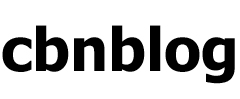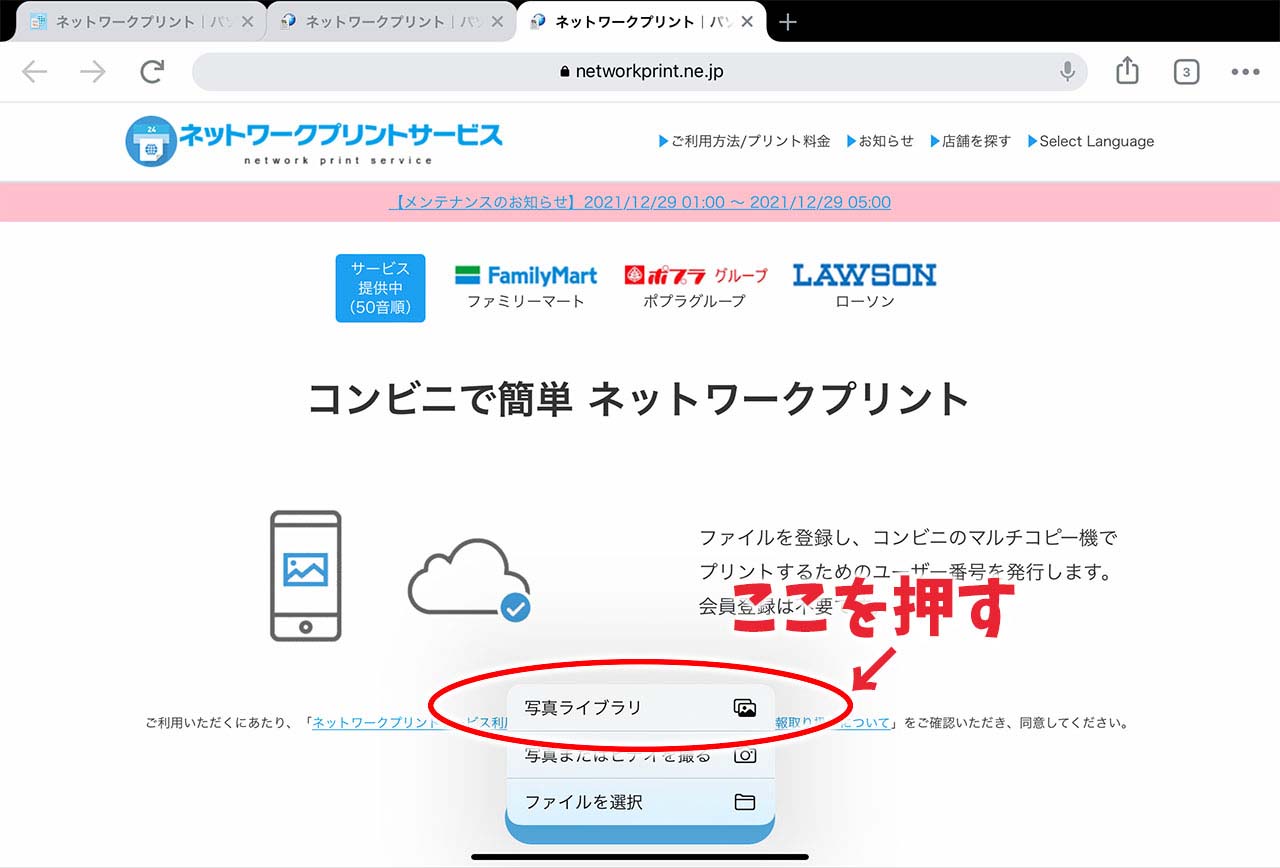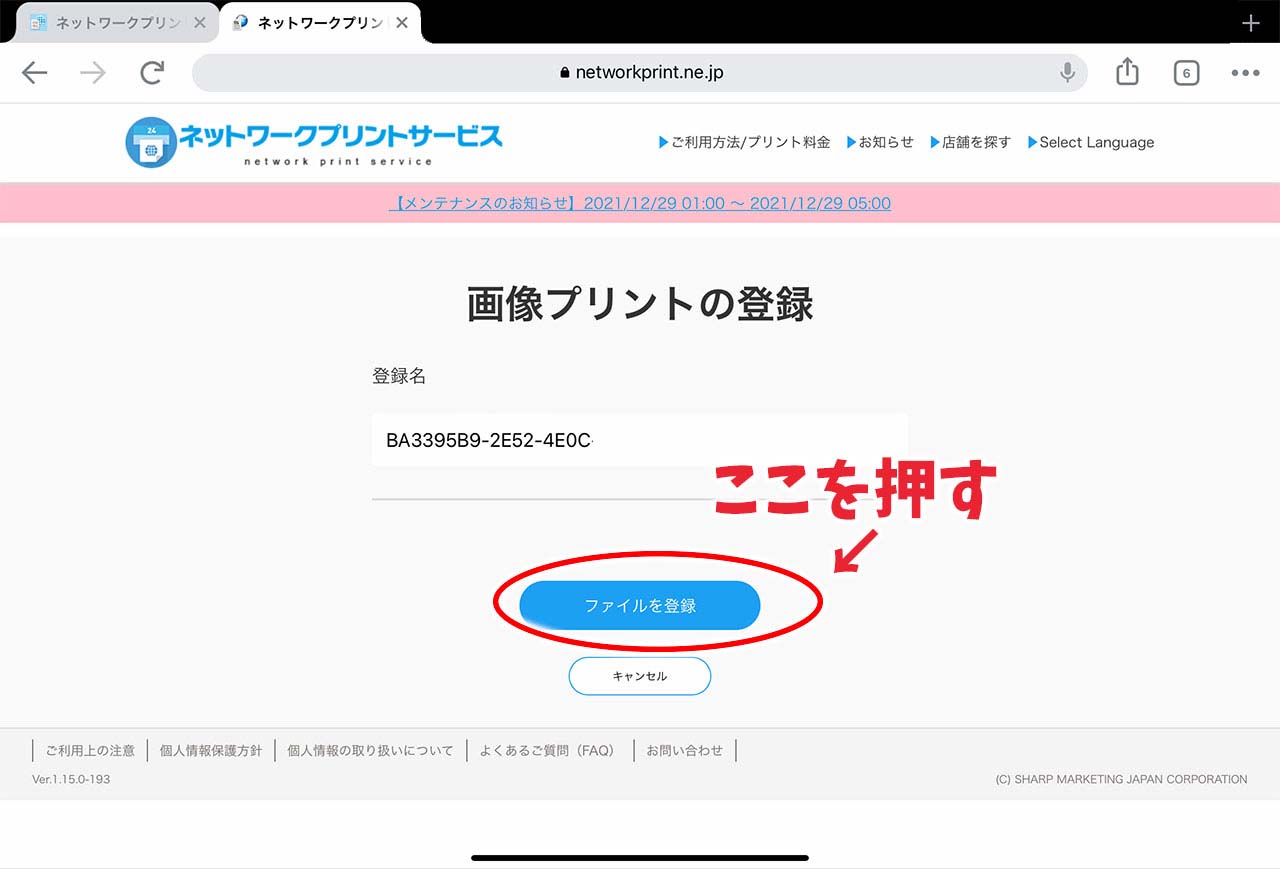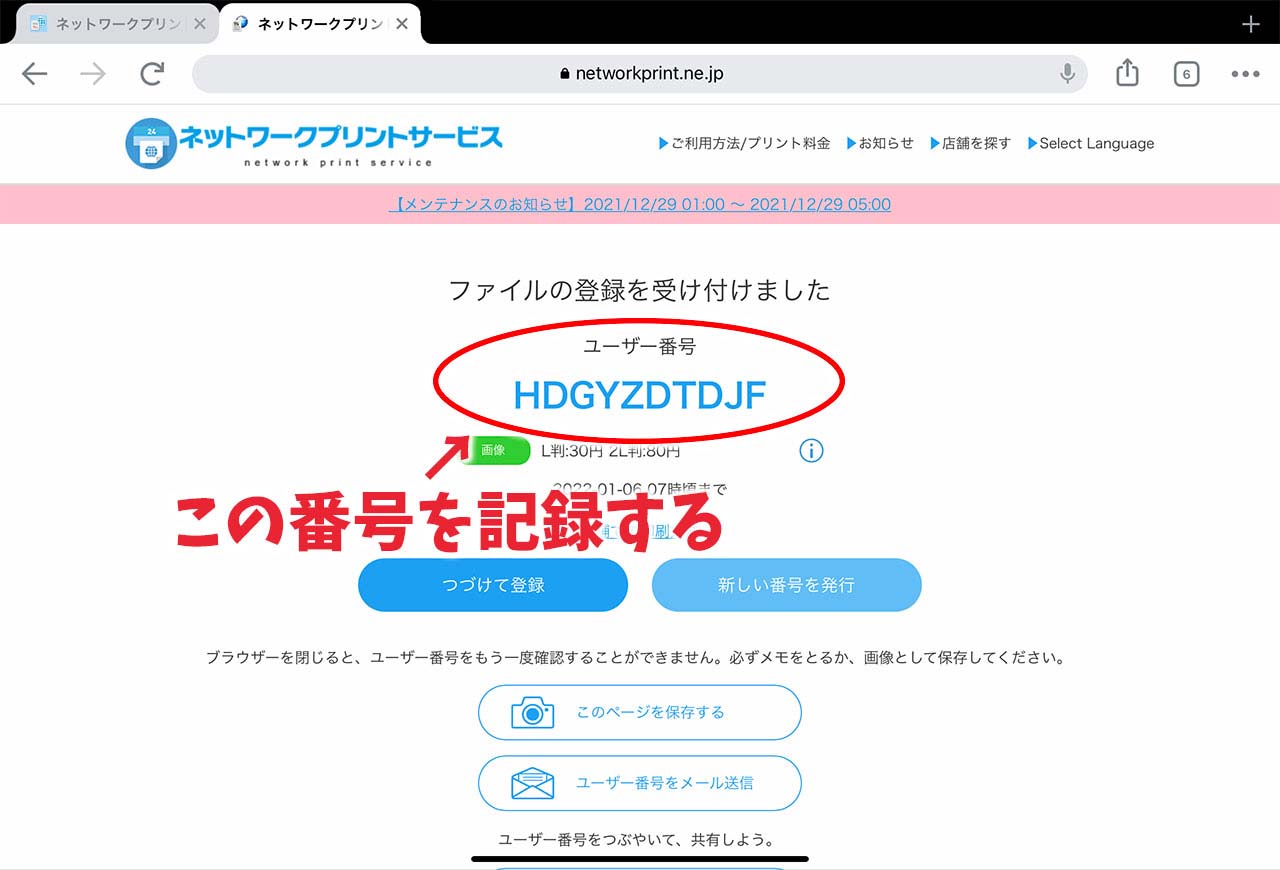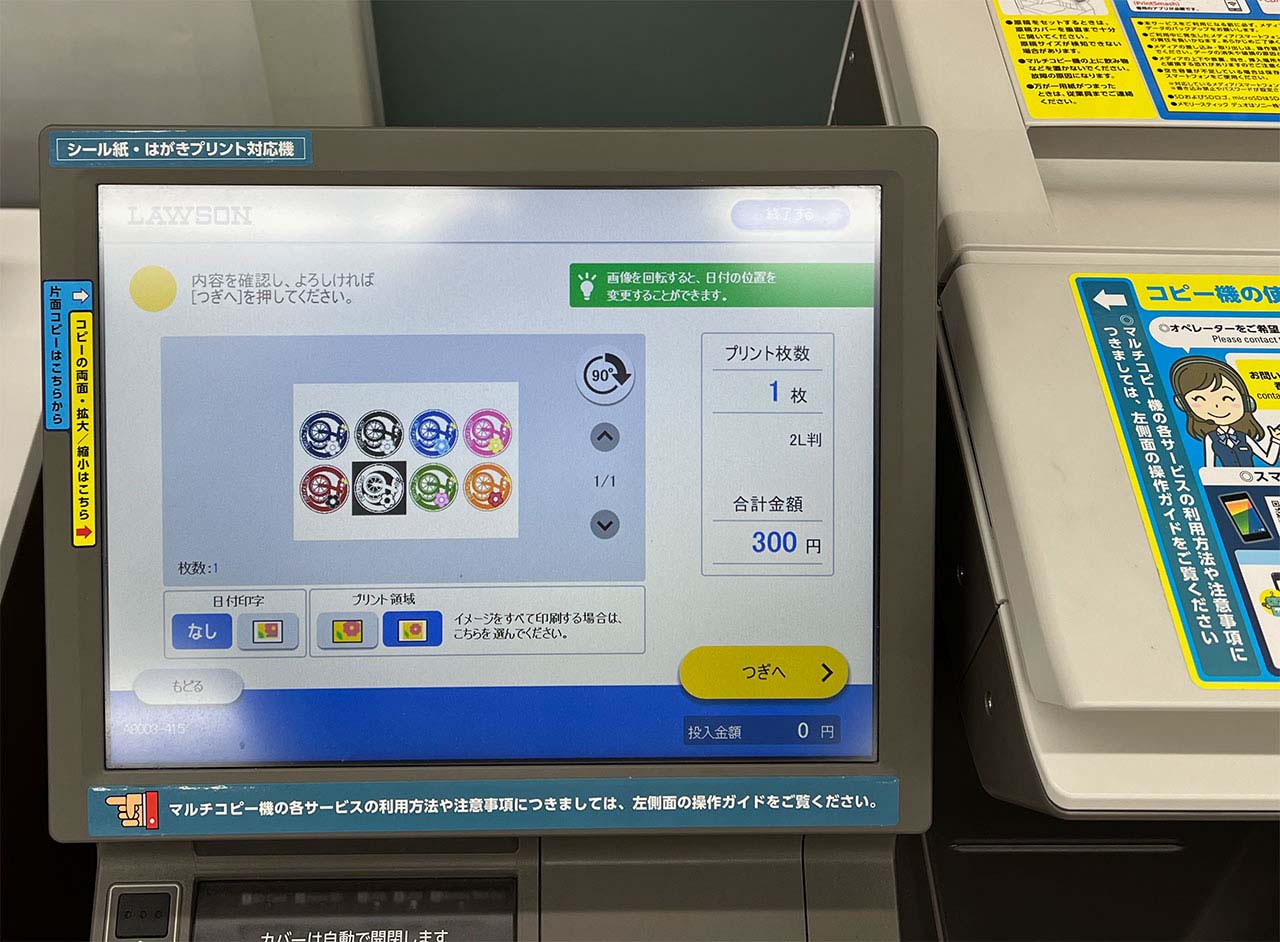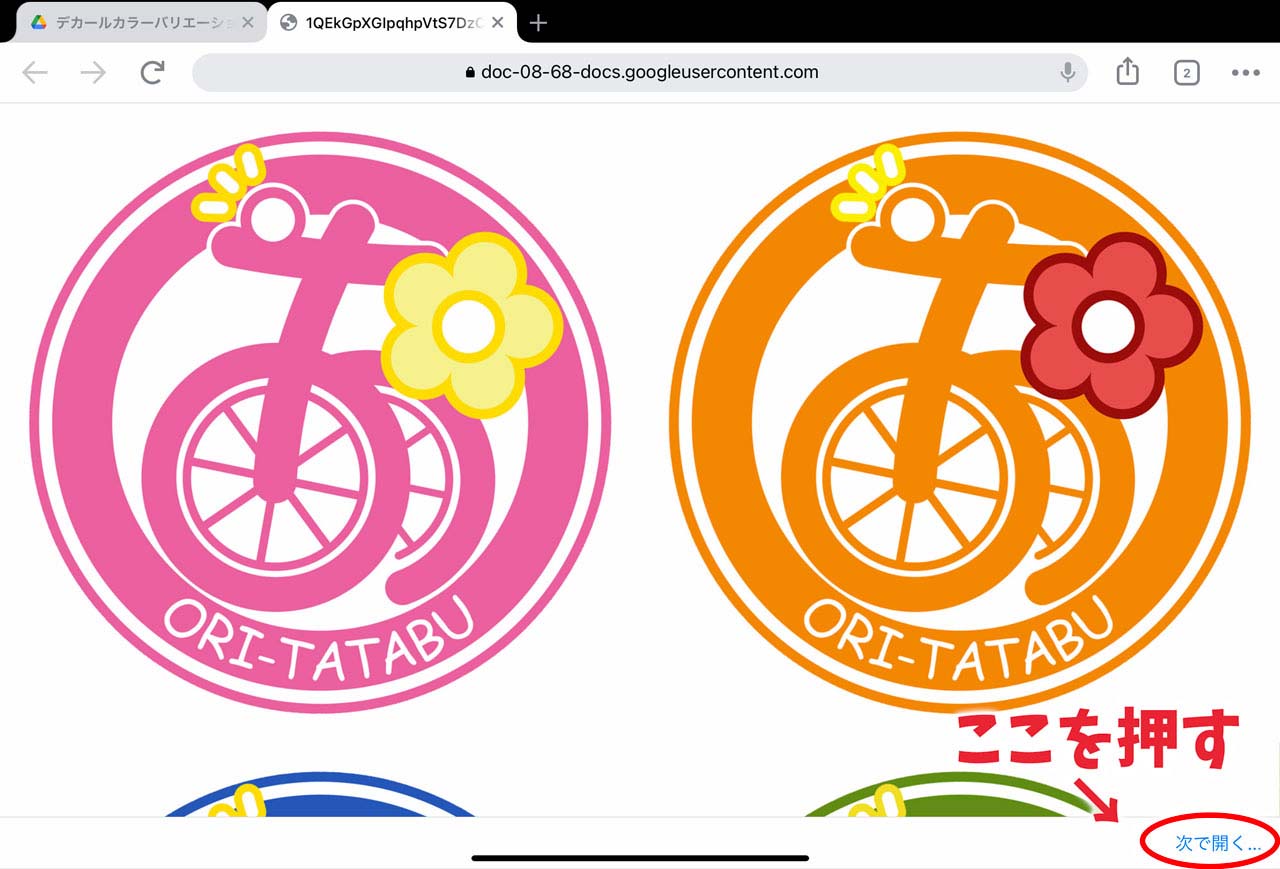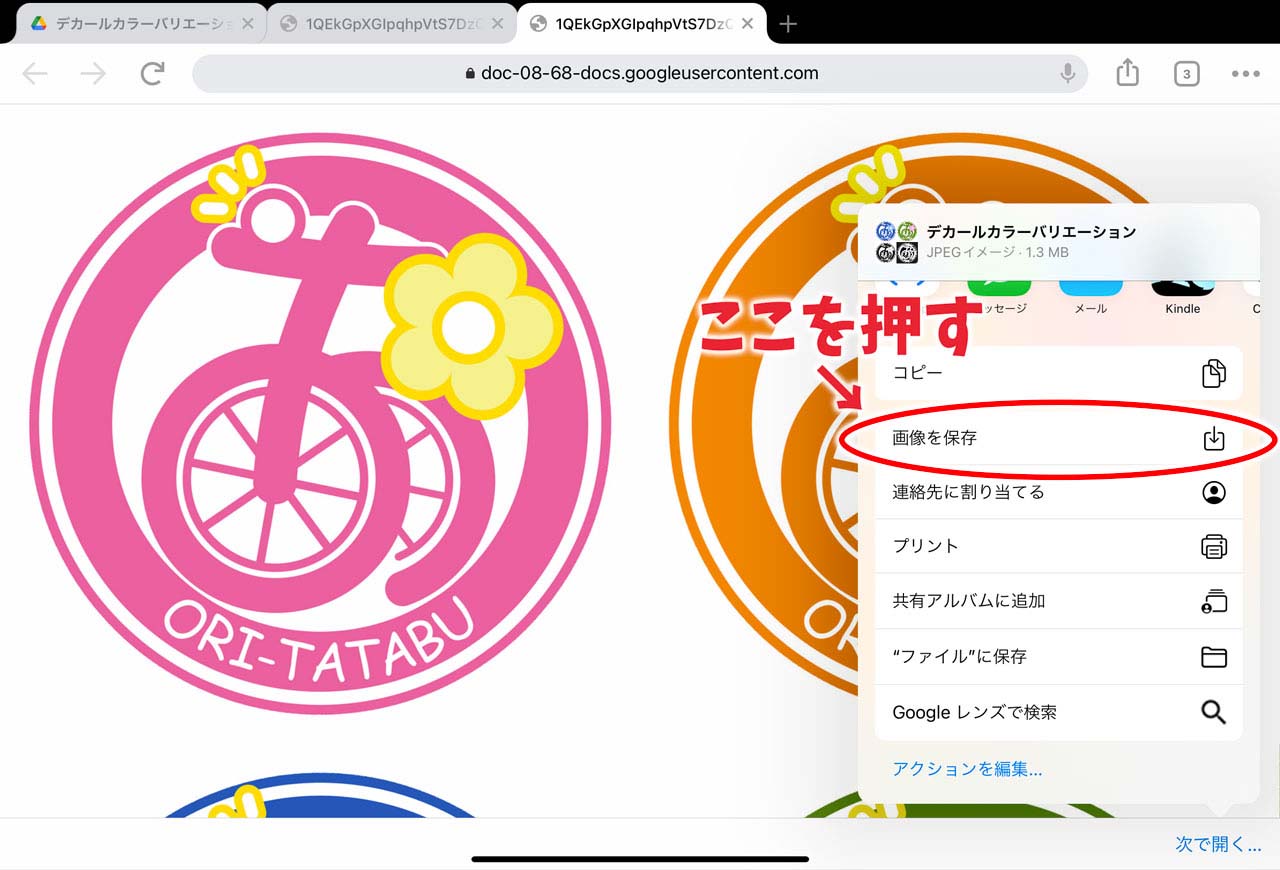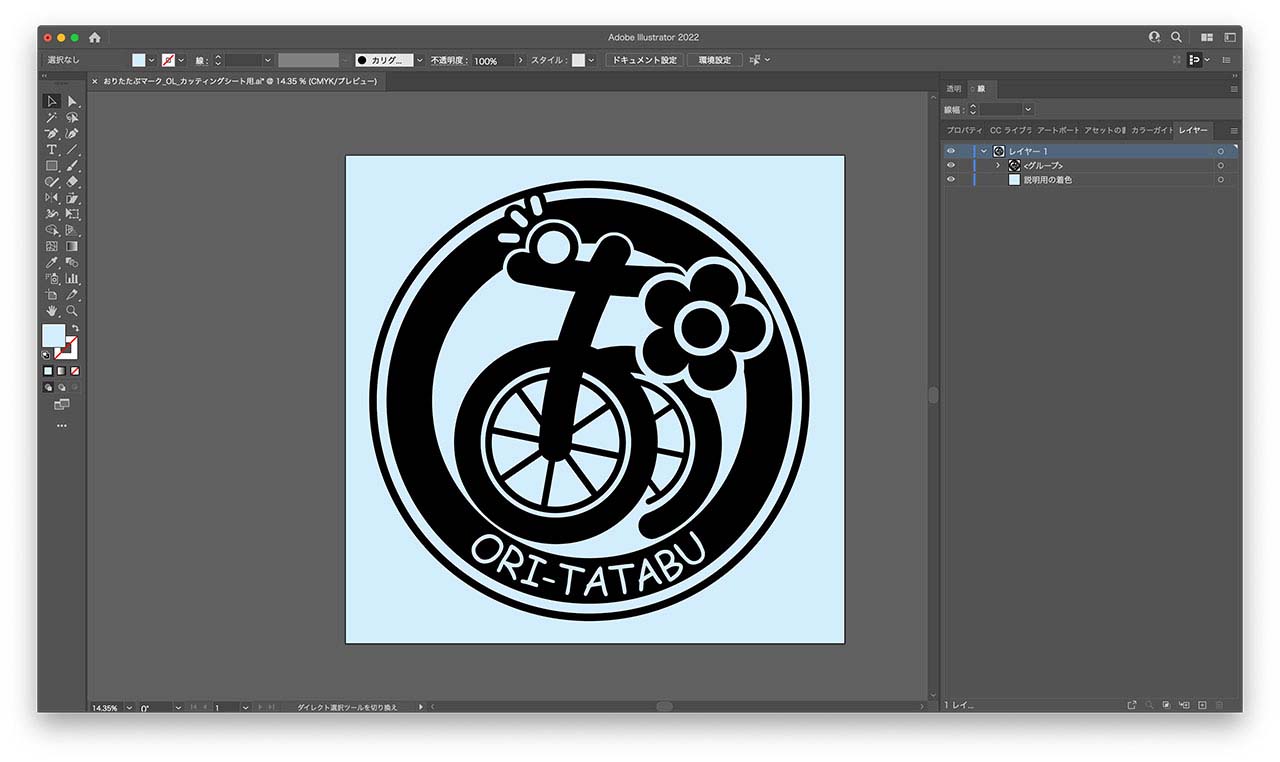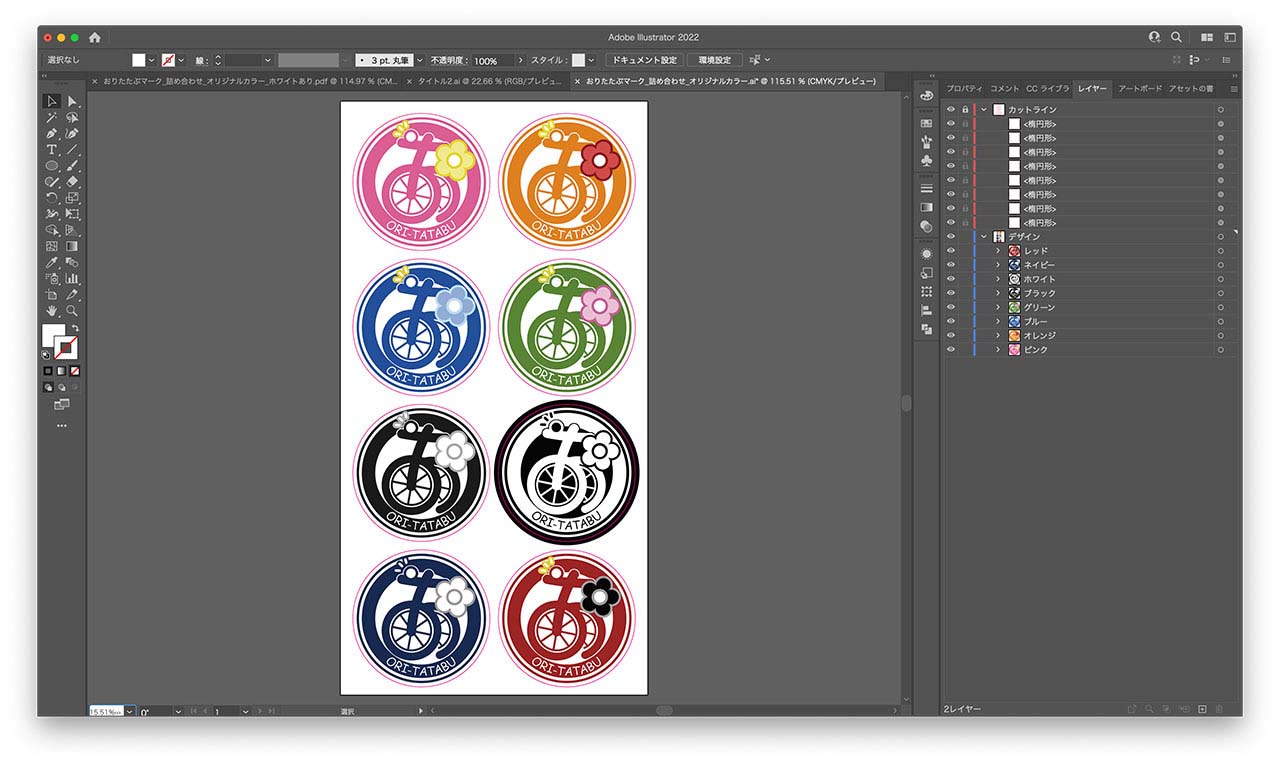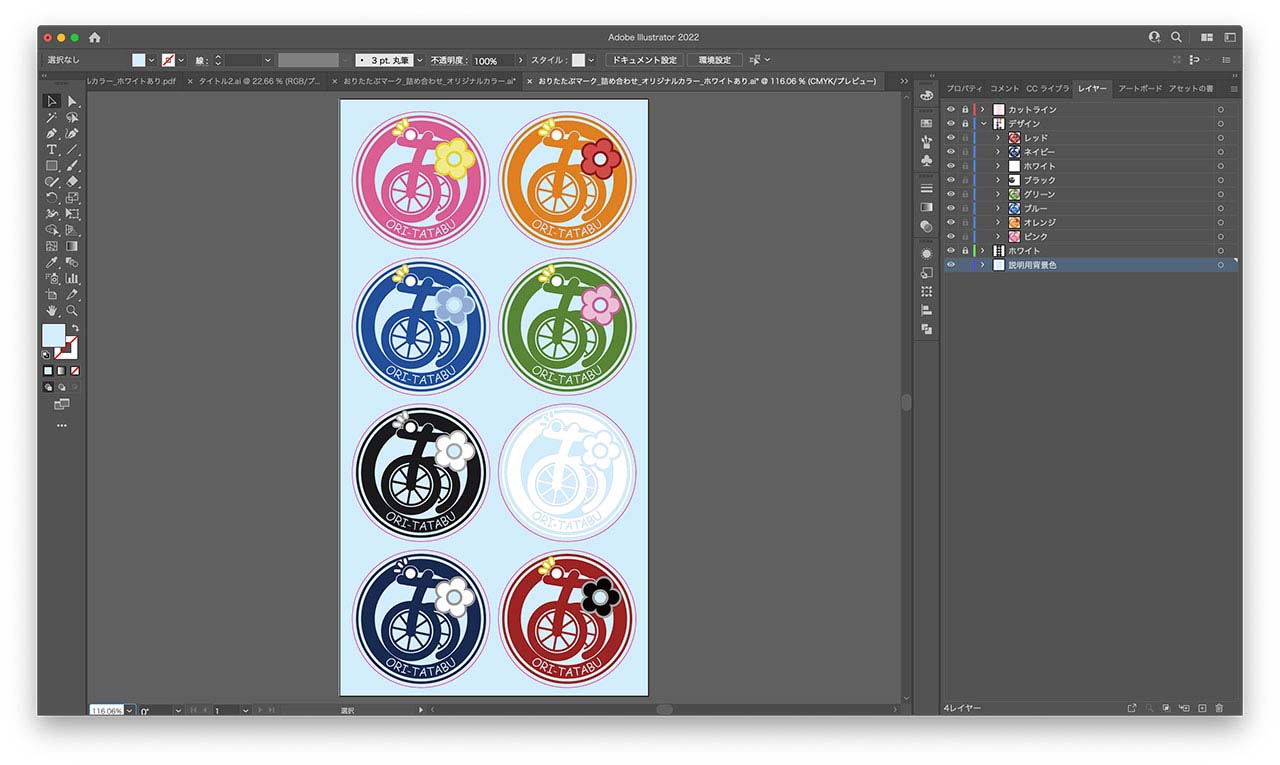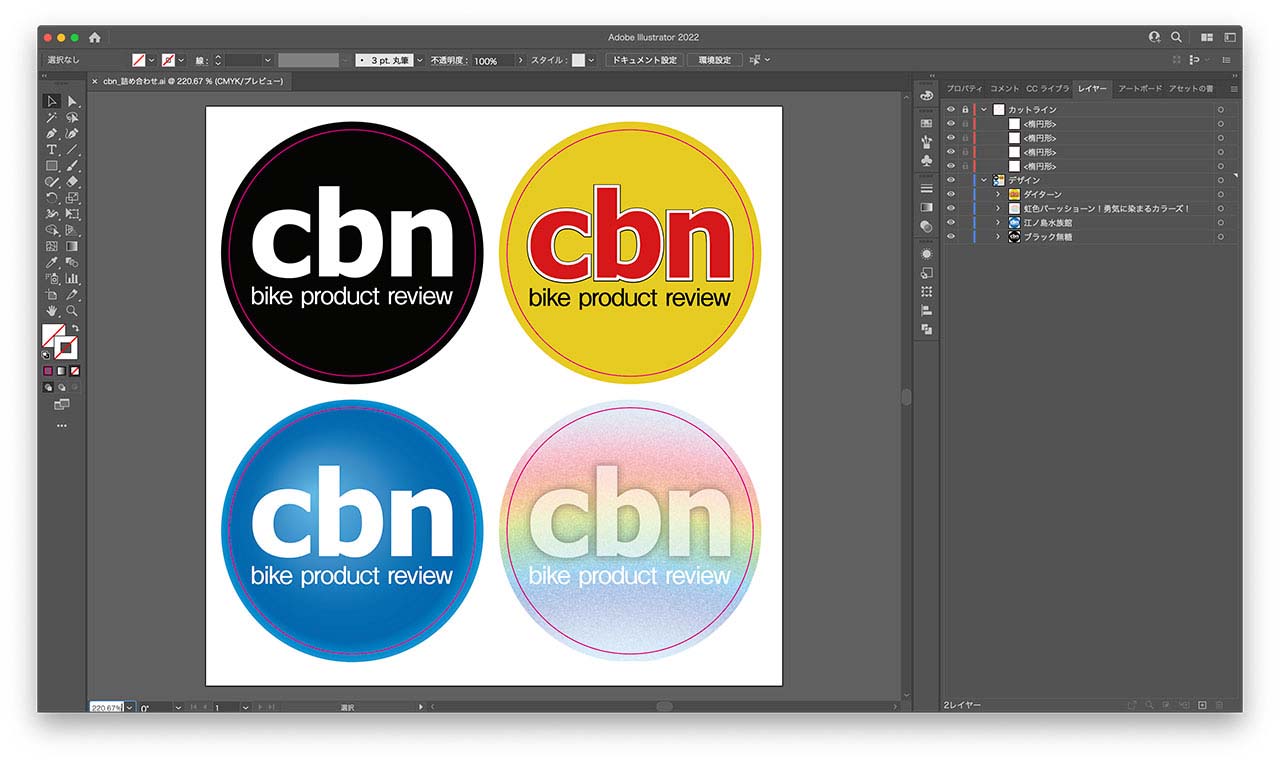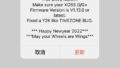はじめまして!わたくし汎用家電のnadokazuといいます。
折り畳み自転車マンガの「おりたたぶ」が、控え目に言って最高です。マガポケで最新話を買って、単行本を買って、ついでにKindle書籍も買うぐらい気に入ってます。そして、マスターさんも高評価。
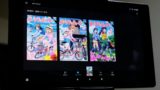
それなのに、連載終了ってどういうこと!?(以下、版元への愚痴1万2000文字削除)もう残念で残念でなりません…。
せめて自分の折り畳み自転車に「おりたたぶマーク」のステッカーを貼って、おりたた民を主張したいところです。
それなら、自作するしかねえよな!
というわけで、やり方を雑にまとめた駄文はこちら!
自転車ステッカーを自作しよう!
「おりたたぶマーク」のステッカーは、一般販売されていません。バレットさんの「おりたたぶウェア」を購入すれば特典で付いてきましたが、もったいなくて使えない…。
八方ふさがりの現実に頭を抱えるところですが、作者のこんちき先生が、こんなツイートをされていました。
おりたたぶマークをアップしてみました(透過PNG)
パスで作ったものではないので綺麗ではないですが
営利目的以外でしたら自由に使ってください
色を付けて遊ぶのもありです!https://t.co/nc2f2WWZkS pic.twitter.com/XPXZVGB2uI— こんちき@「おりたたぶ」全4巻発売中 (@konchikidon) February 15, 2021
※ダウンロード先のリンクが切れていますが、マークのデータは本ページからダウンロードできます。
なるほど!ということは、オリジナルの自転車ステッカーを自作できれば、すべて解決じゃないですか!
そこで本稿では「おりたたぶマーク」のデータを使って、ステッカーの自作方法をご紹介します。デザインをご自分で用意できる方なら、もちろん完全オリジナルのステッカーだって自作可能です。
やってみればええやん。特に理由なんて必要ない。カードがウチにそう告げるんや!
方法1:家庭用プリンタを使って、自分でプリントする。
家庭用プリンタでシール用紙に印刷して、保護シールを貼ったあと丸く切り抜きます。家にあるプリンタで試してみましたが、専門的な知識は不要でした。仕上がりのクオリティに限界は感じますが、個人で楽しむ分には無問題ラ!
うちは宗教上の理由で、長年エプソン派。なのでエプソンのプリンタで試した内容を記述していますが、キヤノンでもブラザーでもアルプス(懐)でも、手順に大差はない…はずです。
用意するもの
| プリンタ |
いまお使いのプリンタを そのまま使います |
| アプリ |
お使いのプリンタに 対応したプリントアプリ (Epson Printなど) |
| 用紙 |
シール用紙 (ハガキサイズ) |
| 保護シール |
ラミネートシール (ハガキサイズ) |
| プリント用データ |
本ページから ダウンロードできます |
使ったのはコレ
▼EPSON EP-30VA
エプソンの、家庭用写真プリンタです。普通に高性能。こんな超絶精密機械が、数万円で買えちゃって本当にいいの!?
でもまぁ写真なんて、もはやディスプレイ上での鑑賞が完全にメイン。プリンタは年賀状シーズンにだけ登場する、レアキャラになってしまいました。
子供が小さい頃には、500枚入りのL版写真光沢紙を湯水のごとく消費してたのになぁ…遠い目。
▼EPSON フォトシールフリーカット 5枚入り KH5PFC
シール用紙はいろんなメーカーから、いろいろ発売されていますが「使っているプリンタメーカーの純正用紙」なら、間違いないところでしょう。
自由なサイズ/形状でステッカーが作れる、「フリーカット」のタイプを選びます。
▼エレコム カバーフィルム ラミネートシール 透明 防水・UVカット ハガキ
インクジェットプリンタでプリントした印刷物の弱点は、水と紫外線。そこでプリント後は保護シールを貼って、耐候性と耐水性をプラスします。
ポイントは「プリントする用紙と同じ大きさ」にすること。ハガキサイズのシール用紙にA4サイズの保護シールを使ったら、盛大な無駄が発生しちゃいますからね。
今回はエレコム製を選びましたが、選定についての根拠は特にないです!(超雑)
▼エヌティー カッター 円切りカッター
プリントした用紙を、丸く切り抜くことができるカッター。いまの世の中には、便利なモノがあるんですねぇ…遠い目(2回目)。円切りカッターもいろんな製品がありますが「センター位置を固定するのに針を使うタイプ」は、思いっきり穴を開けることになるのでNG。本品はセンター位置の固定に針を使わないので、印刷面に穴を開けずに円形の切り抜きが可能です。
家庭用プリンタでのステッカー制作手順
(1)スマホに専用アプリをインストール
まずは、スマホにプリント用のアプリ(エプソンの場合は「Epson Print」)をインストール。Wi-Fi経由でプリンタと接続するなど、必要な設定を済ませます。
(2)ステッカーのデータを用意する
「おりたたぶマーク」のデータを、スマホにダウンロードします。データとダウンロード手順は、このページの最後のほうにまとめてあるので、参照してみてください。
オリジナルのステッカーを作りたい方は、各種グラフィックソフトでデータを作成しましょう!
(3)シール用紙にプリントする
アプリを起動して印刷用のデータを選択したら、ピンチしてサイズを調整。シール用紙に印刷する前に、ハガキサイズの用紙にテスト印刷しておくと仕上がりの事前チェックができて安心確実です。
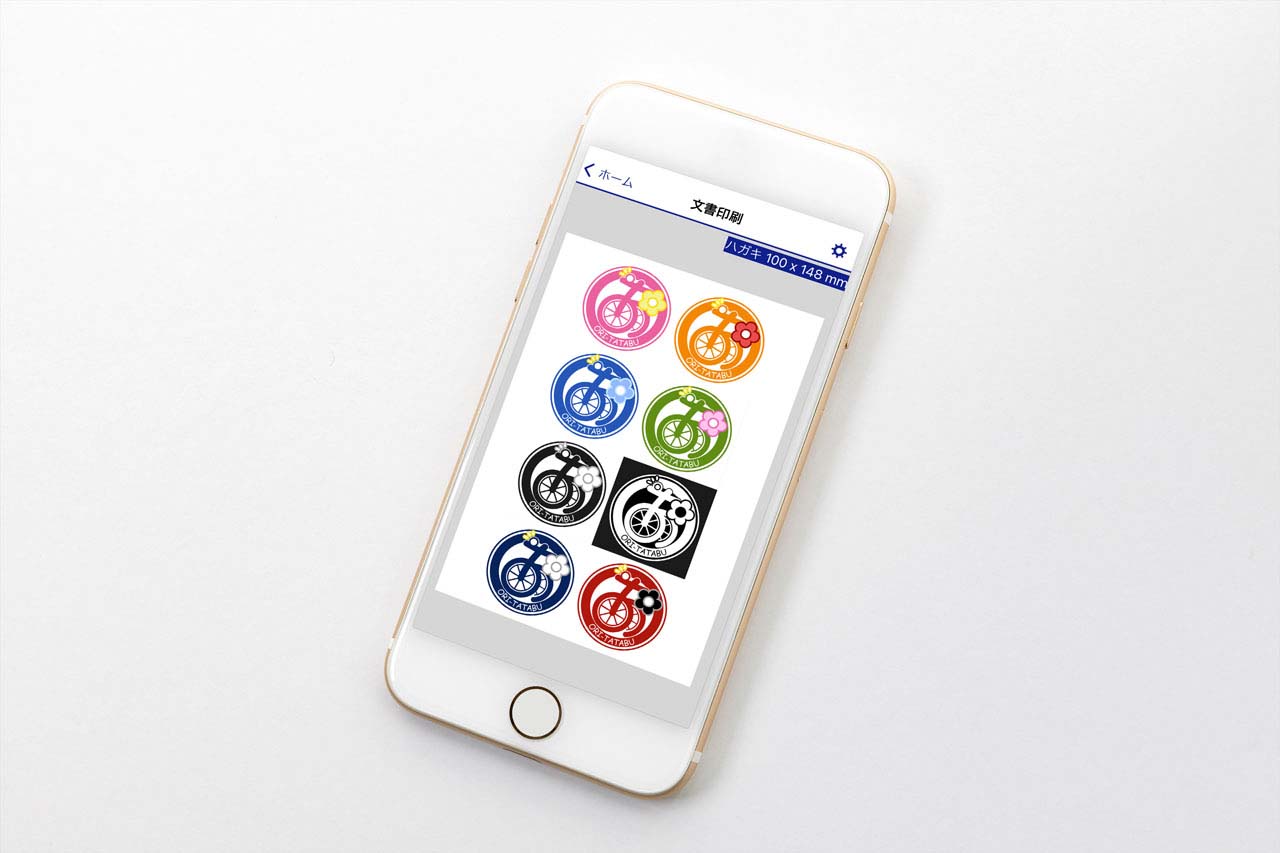
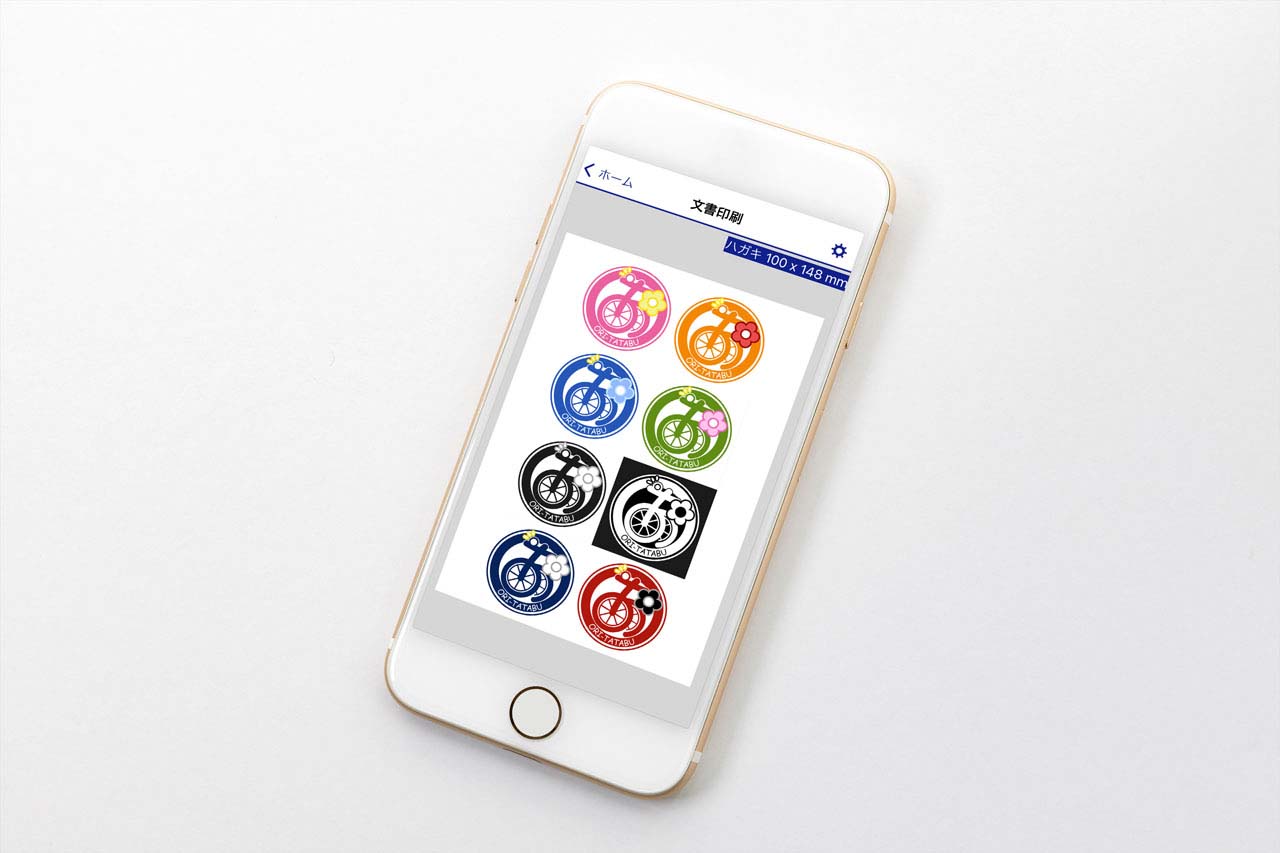
全部のマークがハガキサイズの用紙に入るように印刷すると、マークひとつが直径30ミリ前後で仕上がります。
(4)保護シールを貼る
シール用紙にプリントできたら、上から保護シールを貼ります。気泡が入ってしまったら、泣いて諦めましょう。適当に貼ってみましたが、なんとかうまくいったようです。
(5)円切りカッターで切り抜く
あとは円切りカッターを使って、丸く切り出せば完成です!
切り抜くマークのセンターにしっかり位置を合わせて、センターシャフトを上から押さえつけながらカッターを動かして…あれ?盛大にズレましたよ?
シール用紙+保護フィルムで厚みがあるのと、カット後半になると固定が弱くなり(周囲が切り抜かれるため)、ズレの発生に拍車がかかります。
もしかしてこれ、思いのほか難易度が高くないですか?自分は手先のスペックが底辺なので、何度繰り返しても「失敗する」もしくは「センターからズレる」という結果に終わりました。
そして紆余曲折の末に、家のプリンタを使って作った「おりたたぶマーク」のステッカーが完成!
専用の道具を使ったのに、嫁様がハサミで丸くカットしたシール(真ん中の黒色)に仕上がりで圧倒的に敗北しています。あまりに不器用すぎて、自分で自分に絶望。
方法2:ローソンのマルチコピー機でシールプリントする。
ローソンの店頭に設置されているマルチコピー機で、シール用紙にプリントできます。対応している店舗は限られているみたいですが、これなら家にプリンタはいりません。
シールプリントに対応しているローソンは、「ネットワークプリントサービス」サイトの「コンビニ検索」でヒットする「シール紙」に○が付いている店舗になります。このサービスを提供しているのって、あのシャープなんですね。知らなかった…。
参考 ネットワークプリントサービス コンビニ検索(シャープマーケティング)
どうせ事前に会員登録が必要だったり、マルチコピー機との接続が面倒だったりするんでしょ? という失礼な先入観バリバリで試してみたら、そんな思い込みはあっさり打ち砕かれました。
会員登録も、個人情報の入力も、専用アプリも一切不要で超簡単。ITリテラシー皆無でも、日本語が理解できればプリントできちゃうレベルです。
なんて便利な世の中…!
用意するもの
| プリンタ |
コンビニの マルチコピー機を 使うので不要 |
| アプリ |
ブラウザを使うので 専用アプリは不要 |
| 用紙 |
コンビニのプリンタに 入っています |
| 保護フィルム |
ラミネートシール (あれば2Lサイズ 無ければハガキサイズ) |
| プリント用データ |
本ページから ダウンロードできます |
ローソンのマルチコピー機でシール印刷する手順
(1)プリントする画像データを、ダウンロードする
「おりたたぶマーク」のデータを、スマホにダウンロードします。データとダウンロード手順は、このページの最後のほうにまとめてあるので、参照してみてください。
オリジナルのステッカーを作りたい方は、各種グラフィックソフトでデータを作成しましょう!(この辺りは、すべて前項のコピペ)
(2)プリントする画像データを登録する
ブラウザで「ネットワークプリントサービス」のサイトを開きます。「会員登録なしで利用する」を押して、次の画面へ。
利用規約を確認して、「同意する」のラジオボタンをチェック。「ファイルを選択」を押して「写真ライブラリ」を選択。
写真の一覧から、プリントする画像データを選択して「追加」を押します。「画像プリントの登録」画面に切り替わったら「ファイルを登録」を押します。
コンビニでプリントするときに必要になる、「ユーザー番号」が表示されます。この画面を閉じてしまうと、ユーザー番号は消えてしまいます。そうなると最初からやり直しになるので、画面を閉じる前にキャプチャーして「ユーザー番号」を記録しておきましょう。
(3)家を出て、ローソン(シール印刷に対応している店舗)に行く
マルチコピー機の画面にタッチして「ネットワークプリント」を選んだら、(2)で取得した「ユーザー番号」を入力。プリントするデータを、タッチして指定します。
シール用紙を選択して、プリントサイズを指定。画像は右に90度回転させて「プリント領域」の右側のボタンを押して画像全体がプリントされるようにします。料金を入れ、「つぎへ」を押すとプリントされます。
プリントされた用紙が出てくるのは、左下の専用取り出し口。コピーの時とは違う場所なので、「プリント終了したのに出てこないぞ!ザッケンナコラー!」と衝動に任せてマルチコピー機破壊などの反社会的行動に出ないようにしましょう。
と、ここまでダラダラ手順を書いてしまいましたが、マルチコピー機の操作方法はローソンの公式サイトにバッチリ説明がありましたよ…。なにこれ、もう完全に徒労じゃん!
参考 ローソン研究所 ネットワークプリントで「シール活動」しよう!操作説明編
(4)保護シールを貼って、円切りカッターで切り抜く
家に戻って、プリントした用紙に保護シールを貼ります。ハガキサイズの保護シールでは、2L版のシール用紙全体をカバーできません。保護シールからハミ出したマークを諦めるか、2枚の保護シールを使います。
保護シールを貼ったら、円形に切り抜いて完成です。
保護シールは絶必じゃない!
ローソンでプリントしてきたシールに、シンクで水をかけてみます。さらに指でキュキュキュキュっと、こすりまくり。その結果!インクが水に流されて、見るも無惨なことに…なりませんでした。まったくの無傷。
長期的な維持を考えなければ、保護シールいらないです。紫外線で色落ちはするし、キズもつくはず。とはいえ、プリント1回300円。「ヘタってきたら、もう一度刷って貼り直す」という運用でも、全然イケちゃうでしょう。
仕上がりサイズの微調整は難しい。
コンビニプリントでは「用紙サイズに合わせて、画像データ全体をプリントする」設定を選ぶことになります。強制的にサイズが決定されてしまうため、仕上がりサイズの微調整ができません(少なくとも、執筆時点では無理でした)。
なので、本記事では2L版サイズのプリントでマークひとつが直径40ミリ程度に仕上がるデータと、30ミリ程度に仕上がるデータの2種類をダウンロードできるようにしました。
コンビニプリントでそれ以外のサイズにプリントするためには、画像データの修正(天地方向の余白を調整)が必要。グラフィックソフトを扱える方なら、簡単な作業だと思います。
もしかして、高コスパ?
2L版サイズ(ほぼハガキ大)へのプリントで、執筆時点だと1枚300円。家庭用プリンタ用のシール用紙は5枚で300円と少々なので、単純計算で5倍の費用がかかります。
とはいえ家のプリンタを使うときは「電気代」「インク代」などなど、見えない費用が大量発生しています。それに「プリンタ」自体が、そもそも高い買い物です。
コンビニプリントを実際に使ってみましたが、プリント品質は家庭用の写真プリンタでの印刷と素人目には区別が付きません。数枚シールプリントして遊ぶ程度なら、コンビニプリントで十分に思えます。
方法3:専門の会社さんに依頼する。
方法3は、専門の会社さんに依頼しての制作です。プロ向けの業務用機材を使うので、市販品なみのクオリティで自作ステッカーが作れます。
ただし!
データの制作には、Adobeのグラフィックソフトが必要。買い切りのパッケージ版は販売を終了してしまったらしく、界隈で「Adobe税」と呼ばれるやべー金額のサブスクプランに加入するしか無いっぽいです。
「そんな環境用意できるかー!ザッケンナコラー!」という方のために、データをダウンロードできるようにしておきました(ただし制作したのは素人)。本記事の後半で取りまとめていますので、そちらのデータを使って発注できます。
方法3−1:カッティングシートの制作を、専門会社さんに依頼する。
カラーの粘着シートを専用の機械で切り抜いて、ロゴや文字の形のシールを作成します。厚手のシートなら透けないので、貼り付ける場所の色にも影響を受けません。
黒いフレームに白のカッティングシートだと、こんな感じ。
黄色のフレームに黒のカッティングシートだと、こんな感じです。
シルバーのフレームに白のカッティングシートは、こんな感じです。


どれだけ細かく切り抜きできるかは、依頼した会社さんが使っているカッティングマシンの性能次第。機械で細かな切り抜きをする、いわばアナログ部分の多い工程になるので大量に制作するのは難しいし、費用も嵩みます(「おりたたぶマーク」のパーツ数だと、サイズにもよりますが1点あたり「1,000円以上」です)。
また、切り抜いて制作されているので細かい部分(たとえば「A」の中にある三角とか)はデリケート。転写するときに失敗したり、しっかり張り付かないうちにツメを引っかけると剥がれちゃうこともあります。
ただし、それだけに仕上がりはもう感動的なレベル。自転車に元から貼ってあるステッカーにだって、素人目には全然見劣りしていません。
自分はいつも、「カッティングアトリエ カワサキ工房」さんにお願いしています。
理由ですか?CBNレビューで紹介されていたからです(実際とても丁寧に対応していただいて、仕上がりもバッチリ。控え目に言って最高です。レビュワーの皆様、ありがとうございます!ありがとうございます!!ありがとうございます!!!)。
シートの種類や色などは用意されたものから選ぶ形になりますが、好きな色/サイズでカッティングシートの制作が依頼できます(発注方法や手順、注意点は、カワサキ工房さんのサイトを熟読ください)。
カッティングシート制作依頼用のデータダウンロードは、カッティングシート用データダウンロードからどうぞ。
方法3−2:ステッカー(白塩ビ)の制作を、専門会社さんに依頼する。
厚手の白い塩ビのシートに、カラープリントされたステッカーです。フレームの色の影響は、ほぼ受けません。「屋外用」と謳われているので、耐候性も期待大。ただ、白いシートがあるせいで「シールを貼った」という印象は強いです。
カッティングシートと異なり、フルカラープリントが可能。100枚単位で大量プリントしも、カッティングシートに比較して圧倒的に安価。シート1枚にシール1枚が配置されるように、台紙をカットしてもらうこともできます(ここは別料金)。
ステッカー印刷については、印刷通販デジタさんを愛用しています。まずは仕様を決めて注文/決済→そのあとでデータアップロードという手順に最初は戸惑いましたが、もう慣れました。
データを作成するソフトから、プリンタまで。ぜんぶプロが使う機材なので、仕上がりも市販品レベルにできます。
ただし!
プロが使うソフトを使ったからといって、デザインセンスが欠如した素人は高品位なデータは作成できません。元のデータがへっぽこなら、仕上がりだってへっぽこです…(号泣)。
プリント依頼用のデータダウンロードは、ステッカー(白塩ビ)用データダウンロードからどうぞ。
方法3−3:ステッカー(透明塩ビ)の制作を、専門会社さんに依頼する。
塩ビの透明シート(こちらも「屋外用」が謳われています)に、マークをプリント(もちろんフルカラー)したステッカーです。カッティングシートと同様に、マークが無い部分は地色が透過します。
透明シート → カラーインク → ホワイトインクという層になっているので、色が透けるのは一定程度なら抑止されます。ただ、いくらホワイトインクの層があっても、貼った場所の色が濃いと影響は受けます。黒い部分に貼ると、こんな感じになっちゃいました。
透明部分をちゃんと切り抜いたデータを作る必要があるのと、ホワイトインク印刷用の単色データを別レイヤーに配置しておく必要があるので、白塩ビのステッカーのときよりデータ作成の手間は多め。実に面倒です。こんな作業を粛々とこなしちゃうデザイナーさんって、本当に凄いですよ。マジ尊敬。
カッティングシートと比べちゃうとさすがに分が悪いですが、白塩ビに比べれば「シール貼りました感」は極小。そのうえ「フルカラーが使える」「細かな部分の再現も無問題」「ラフ目な取り扱いも大丈夫」さらに「安価に量産可能」という、カッティングシートにはないメリットも多彩です。
地色の影響を受けまくる弱点はありますが、貼る場所を選べば「アリ」な選択肢ではないでしょうか。
プリント依頼用のデータダウンロードは、ステッカー(透明塩ビ)用データダウンロードからどうぞ。
データをダウンロードする。
プリント用の各種データは、以下からダウンロードできます。下記の注意事項を了解し遵守いただける場合のみ、こちらからダウンロードして使用ください。
【データに関する注意事項】 データの商用利用・再配布不可。本データを利用して作成した制作物の販売・商用利用不可(オークションサイトへの出品を含む)。本データとその利用に関し、その名目及び法的性質を問わず、特定目的への適合性、商品性、正確性、完全性、有用性をはじめ、いかなる種類の保証もいたしません。
家庭用プリンタ/コンビニプリント用データダウンロード
「おりたたぶ」作者の、こんちき先生(@konchikidon)にいただいたデータと、天地方向に余白を設けてコンビニプリント時のサイズを調整したデータです。
W2,000pixel × H4,000pixel/JPEG形式/1.9MB ※コンビニプリントでの仕上がりサイズは、マークひとつあたり直径40ミリ程度。
W2,000pixel × H5,330pixel/JPEG形式/2.6MB ※コンビニプリントでの仕上がりサイズは、マークひとつあたり直径30ミリ程度。
▼ダウンロードはこちらから!
<2L版で直径40ミリ程度>
<2L版で直径30ミリ程度>
▼参考:データのダウンロード方法/iOSデバイスの場合
(1)上記のURLをタップすると、ブラウザでGoogleドライブの画像データダウンロード画面が表示されるので、右上にある「下向き矢印のアイコン」をタップします。
(2)画像がダウンロードされます。画面右下の「次で開く…」をタップします。
(3)ポップアップされたメニューの「画像を保存」をタップします。
これで、「写真」アプリのライブラリ内に画像の保存が完了。プリント用のアプリやネットワークプリントのデータ登録画面などで、おりたたぶマークの画像を選択することができるようになります。
カッティングシート用データダウンロード
こんちき先生がツイートされていたデータを、素人がトレースして作成したものです。※背景の水色はデータの状態の説明用で、ダウンロードするデータには入っていません。
▼ダウンロードはこちらから!(Adobe Illustrator形式のファイルをZIP圧縮)
▼確認用PDF
カワサキ工房さんには、このデータで実際に依頼したことがあります(ZIP形式のままで送付)。
ステッカー(白塩ビ)用データダウンロード
こんちき先生がツイートされていたデータを、素人がトレースして作成したものです。
(Adobe Illustrator形式のファイルをZIP圧縮)
▼ダウンロードはこちらから!
▼確認用PDF
このデータで、そのまま印刷通販デジタさんに依頼可能。仕上がりサイズは「72ミリ×142ミリ」、ハーフカットの追加は「7カット追加」になります(マーク部分の仕上がりは各直径30ミリ+余白2ミリ)。
仕上がりサイズを変更したい場合は、ダウンロード後に解凍してAdobe Illustratorで各レイヤーのサイズを変更してください。カットラインのレイヤーのサイズ変更をお忘れなく!
入稿前に必ずテクニカルガイドをチェックして、不備がないか確認しましょう。
ステッカー(透明塩ビ)用データダウンロード
こちらも、こんちき先生がツイートされていたデータを、素人がトレースして作成したものです。※背景の水色はデータの状態の説明用で、ダウンロードするデータには入っていません。
▼ダウンロードはこちらから!(Adobe Illustrator形式のファイルをZIP圧縮)
▼確認用PDF
このデータで、そのまま印刷通販デジタさんに依頼可能。仕上がりサイズは「72ミリ×142ミリ」、ハーフカットの追加は「7カット追加」になります(マーク部分の仕上がりは各直径30ミリ+余白2ミリ)。
おまけ
家庭用プリンタ/コンビニプリント用データ<CBN>ダウンロード
素人が作成しました。
W2000 pixel × H 2009pixel JPEG形式 312KB
▼ダウンロードはこちらから!
ステッカー(白塩ビ)用<CBN>ダウンロード
素人が作成しました。余白なしでカットされるように、カットラインの配置などを調整してあります。
▼ダウンロードはこちらから!(Adobe Illustrator形式のファイルをZIP圧縮)
▼確認用PDF
印刷通販デジタさんへの発注を前提に、素人が作成したデータです。仕上がりサイズは「68ミリ×68ミリ」、ハーフカットの追加は「3カット追加」になります(マーク部分の仕上がりは各直径32ミリ)。
まとめ
シール用紙への印刷自体は、かなり簡単。あっけないほどです。コンビニプリントが最強で、それこそ「何も用意する必要がない」レベルです。
手軽に楽しむだけなら、保護シールなしでもOK。「刷る」「切り抜く」の2ステップで、アッという間に完成。思い立ったら、その日のうちに愛車にステッカーが貼れます。
キレイな円形に切り抜くのは少々難しいですが、ここは手先の器用さ次第。多少手作り感が残ったところで、個人で楽しむ分には問題ないクオリティで仕上がります。それに「手を動かしてモノを作る」というのは、やっぱり楽しいですよね。
仕上がりの良さを追求するのであれば、専門の会社さんにお願いしてみたいところ。中でもカッティングシートが、見栄えで頭ひとつ抜けている気がします。
ただ気軽に制作を依頼するわけにはいかないお値段なので、作る枚数は絞らざるを得ないのが厳しいところ。塩ビのステッカー(白/透明)なら、フルカラープリント可能で量産もオッケーなので数が欲しいときには有力な選択肢になるでしょう。
ご予算、用途に合わせて、選択肢はいろいろ。保護シールと円切りカッターさえ買いそろえておけば、デザインデータを自作して完全オリジナルのステッカーを作るのだって、さほど難しくないはずです。
皆さんもぜひ、ステッカーづくりにチャレンジしてみてください。
あと素人が作った駄目駄目データをリファインしてくれる、プロのデザイナーさんはいらっしゃらないですかー?(チラッチラッ)